
La unidad flash está protegida de la grabación: cómo formatear: programa. No es posible formatear la unidad flash, protegida del registro: ¿Qué hacer?
Guía para eliminar la protección de un registro de una unidad flash USB.
Navegación
- Las razones de la aparición de la notificación "El disco está protegido de la grabación"
- ¿Cómo formatear una unidad flash protegida de una grabación utilizando sistemas operativos estándar de Windows?
- ¿Cómo formatear una unidad flash protegida de la grabación utilizando programas de tercera parte?
- Video: ¿Cómo eliminar la protección de una unidad flash?
Las unidades USB-Flash y las tarjetas de memoria de tipo microSD se usan ampliamente para el almacenamiento de datos temporales. Los archivos almacenados en ellos son fáciles de eliminar, pero a menudo dejan mucha basura invisible, lo que obstruye la memoria y ralentiza la información en la unidad USB. Para limpiar profundamente la memoria, los usuarios recurren al formato de unidades flash. Pero, con bastante frecuencia, durante el formato de la unidad flash, aparece una notificación, que informa que está protegida de la grabación.
En nuestro artículo, intentaremos descubrir cómo eludir la protección de una unidad flash bloqueada o una tarjeta de memoria.

Las razones de la aparición de la notificación "El disco está protegido de la grabación"
Las razones de la aparición de la notificación "El disco está protegido de la grabación"
Tal mensaje sobre la seguridad del disco puede aparecer por varias razones y no solo al intentar formatear la unidad flash. Sucede que la unidad USB le sirvió durante mucho tiempo fielmente, pero un buen día al tratar de transferir archivos o viceversa para recogerlos tal notificación. Considere las razones principales por las que puede ocurrir tal molestia:
Bloqueo físico

- Muchas unidades y tarjetas de memoria USB-Flash tienen un pequeño fusible en su caso. Es un reductor de pendiente estándar, que es fácil de no notar. Si mueve el interruptor a una determinada posición, desempeñará el papel del fusible y no le permitirá eliminar los datos de la unidad flash por casualidad. Inspeccione cuidadosamente la caja de la unidad flash para ver la presencia de un interruptor deslizante. Si está disponible, muévalo a otra posición e intente repetir el procedimiento para eliminar archivos de una unidad USB.
Nueva unidad flash

Figura 2. Las razones de la aparición de la notificación "El disco está protegido de la grabación"
- Si ha comprado una nueva unidad flash USB o una tarjeta microSD, y en el proceso de escribir un mensaje, un mensaje sobre la seguridad del disco está apareciendo en ella, entonces es muy probable que su dispositivo haya sido formateado previamente en un Sistema de archivos antiguos Fat32. Para poner las cosas en orden en el sistema de archivos, deberá formatearse en el formato NTFS. Hablaremos de esto un poco más tarde.
- Otra posible causa de tal error al usar una nueva unidad flash es un virus. Antes de usted, los vendedores de la cabina, donde compró una unidad flash, podrían aprovecharse de usted y traer un programa dañino. Por si acaso, escanee la computadora y la unidad flash para obtener la presencia de un virus con cualquier antivirus disponible.
Daño físico

Figura 3. Las razones de la aparición de la notificación "El disco está protegido de la grabación"
- Muy a menudo la razón del aviso " El disco está protegido de la grabación»Asociado con el daño físico de la unidad. Tal vez, debido al fuerte golpe del dispositivo en el piso, se cayó el contacto o surgieron microcracks. La peor opción es el daño al chip de memoria por impacto o desgaste natural. Si, en el caso de un contacto arrojado, puede restaurar los datos de la unidad flash utilizando equipos especiales, con un chip dañado puede decirles adiós.
¿Cómo formatear una unidad flash protegida de una grabación utilizando sistemas operativos estándar de Windows?
Antes de recurrir al uso del software de tercera parte, debe intentar romper la protección contra la grabación con los trucos de Windows. Haga el siguiente uno por uno:
- Paso 1. Expandir el menú " Comenzar"Y haga clic con el botón izquierdo en el elemento" Llevar a cabo". En la ventana lanzada, ingrese " cMD"Y presiona" Ingresar»Para activar la línea de comando.
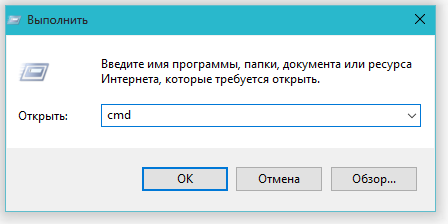
Figura 1. ¿Cómo formatear una unidad flash USB protegida de una grabación utilizando sistemas operativos estándar de Windows?
- Paso 2. En la ventana que se abre, deberá escribir un comando " disco de disco"Y haga clic" Ingresar»Para iniciar un servicio que funcione con una computadora.
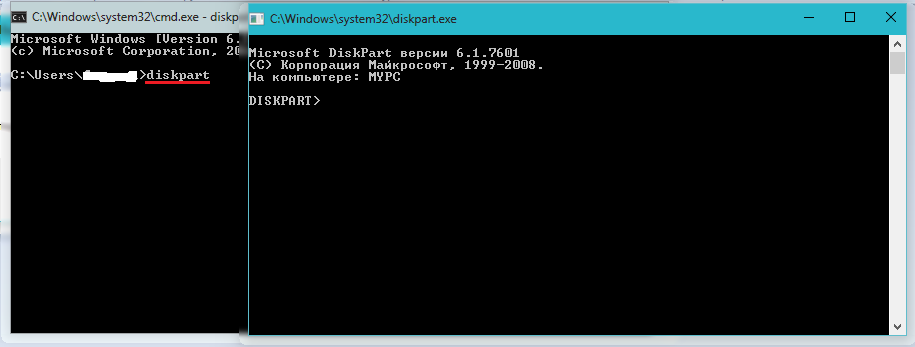
Figura 2. ¿Cómo formatear una unidad flash USB protegida de una grabación utilizando sistemas operativos estándar de Windows?
- Paso 3. Se abrirá una nueva ventana, donde necesitará escribir un comando " disco de lista"Y haga clic" Ingresar»Para mostrar las secciones existentes del disco duro y los operadores USB. Su unidad flash primero debe conectarse a la computadora.
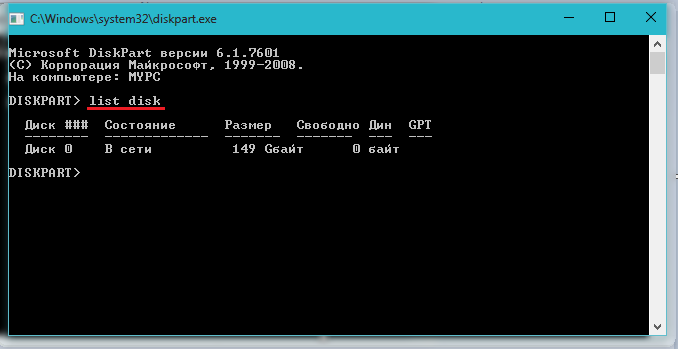
Figura 3. ¿Cómo formatear una unidad flash protegida de una grabación utilizando sistemas operativos estándar de Windows?
- Etapa 4. Aparecerá una lista de secciones del disco duro y dispositivos de almacenamiento conectados en el monitor, cada una de las cuales tiene su propia cifra. En la misma ventana, escriba el comando " seleccione el disco H.", Donde en cambio" H»Es necesario colocar una figura debajo de la cual se encuentre su unidad flash. Haga clic " Ingresar».
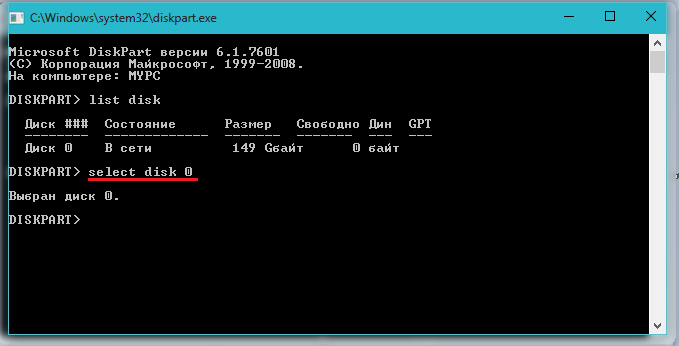
Figura 4. ¿Cómo formatear una unidad flash USB protegida de la grabación utilizando medios estándar del sistema operativo Windows?
- Paso 5. Después de elegir la unidad flash, ingrese el comando " atributos disco claro lectura»Para limpiar sus atributos. Recuerde que todos los archivos se borrarán de él. Haga clic " Ingresar».

Figura 5. ¿Cómo formatear una unidad flash USB protegida de la grabación utilizando sistemas operativos estándar de Windows?
- Paso 6. A continuación, ingrese el comando " limpio"Y presiona" Ingresar»Para limpiar el disco.

Figura 6. ¿Cómo formatear una unidad flash USB protegida de una grabación utilizando medios estándar del sistema operativo Windows?
- Paso 7. Dado que la unidad flash tiene un sistema de archivos Fat32, necesitamos reformarlo en el formato NTFS. Para hacer esto, escriba el comando " formato fs \u003d NTFS"Y presiona" Ingresar».

Figura 7. ¿Cómo formatear una unidad flash USB protegida de la grabación utilizando sistemas operativos estándar de Windows?
- Paso 8. La unidad flash está formateada y ahora queda para asignarle una carta debajo de la cual se mostrará en la computadora. Para hacer esto, escriba el comando " asignar letra \u003d k"Y presiona" Ingresar". En lugar de " K.»Puede establecer cualquier otra carta.
En el caso de que este procedimiento no condujera a un resultado positivo, entonces existe la posibilidad de que la unidad flash USB tenga un sistema de protección de grabación ligeramente diferente que se pueda eliminar a través del editor de políticas del grupo. Para hacer esto, haga lo siguiente:
- Paso 1. Expandir el menú " Comenzar"Y haga clic con el botón izquierdo en el elemento" Llevar a cabo". En la ventana lanzada, escriba "" gpedit.msc"Y presiona" Ingresar».
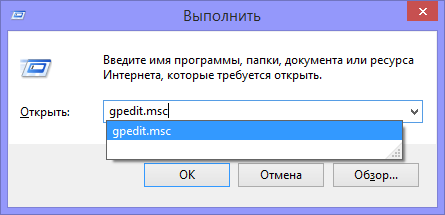
Figura 8. ¿Cómo formatear una unidad flash USB protegida de una grabación utilizando sistemas operativos estándar de Windows?
- Paso 2. En la ventana de desarrollo, ve a " Configuracion de Computadora", entonces " Plantillas Administrativas", entonces " Sistema"Y más allá" Acceso a dispositivos de eliminación". En la ventana de la derecha, encuentre la línea " Discos extraíbles: Prohibir la grabación"Y mira cuidadosamente su condición. Si se activa la prohibición de registro, haga clic en la línea dos veces para llamar al menú y establecer el estado " Desconectado". Para completar, haga clic en el botón " DE ACUERDO».
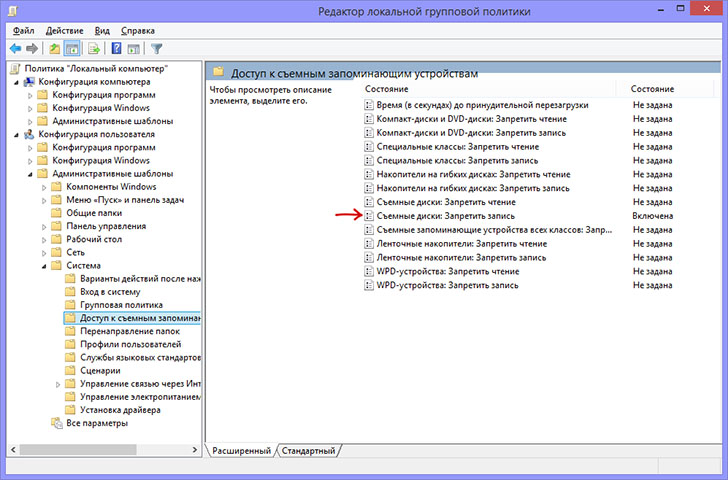
Figura 9. ¿Cómo formatear una unidad flash USB protegida de la grabación utilizando sistemas operativos estándar de Windows?
¿Cómo formatear una unidad flash protegida de la grabación utilizando programas de tercera parte?
- Desafortunadamente, Windows estándar significa que no siempre puede resolver este problema. A veces tienes que recurrir a servicios públicos de terceros creados para restaurar y formatear unidades USB. Es mejor usar los servicios públicos, el disco con el que se vende con la unidad flash. Pero si no lo tiene, puede usar el programa Herramienta de formato HUDSlo cual es posible descarga aquí.
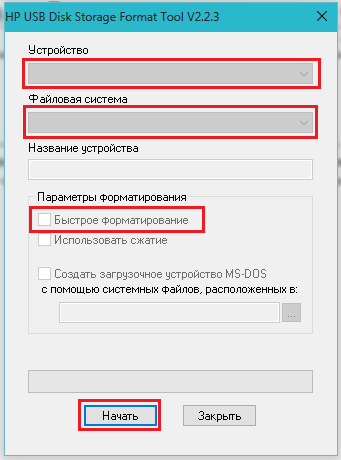
¿Cómo formatear una unidad flash protegida de la grabación utilizando programas de tercera parte?
- Para formatear la unidad flash USB utilizando este programa, conecte la unidad flash USB a la computadora, descargue e inicie el programa. En la ventana que se abre, seleccione su dispositivo en la lista, configure el formato del sistema de archivos " NTFS", Pon un lugar de cheque opuesto a la línea" Formato rápido"Y haga clic en el botón" Comenzar". Después de completar el proceso de formato, la unidad flash debe ser adecuada para su uso.
- Si ninguno de los métodos anteriores lo ha ayudado, lo más probable es que el problema sea el daño físico del dispositivo y la única forma de salir de esta situación será la adquisición de una nueva unidad flash USB o tarjeta de memoria.

.. Creeper-cracker ... bueno,
¡Muchas gracias!